上一次我们使用WebSphere配置连接池。应用服务器有很多,比如Weblogic、Tomcat、Jboss等。这次我们来配置DB2在Tomcat中的连接池。

Tomcat是Apache公司的产品,不需要安装而且开源。我们使用的WebSphere和DB2都是试用版的,现在就可以去Tomcat网站去下载免费的应用服务器了。网站地址是:
[url]http://tomcat.apache.org/[/url]
。
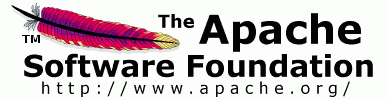
最新版本是6.0.18 ,我们要配置连接池的话不能用最新版。为什么?因为一般情况下使用主程序文件包就可以了,但是我们现在需要Administration Web Application 包 。那就要使用5.5.27版本了,Let's go!
来到下载页面,点击这两个链接就可以了。

下载好的两个文件都在这里了,先解压apache-tomcat-5.5.27.zip文件,我把它放在了C:\Program Files中,并改名为Tomcat5。
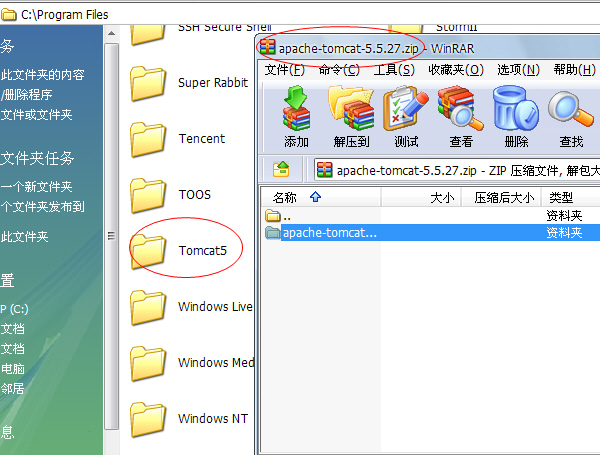
先进入C:\Program Files\Tomcat5目录中,然后把apache-tomcat-5.5.27-admin.zip文件打开,进入到apache-tomcat-5.5.27目录中,左键选定所有文件,拖动到C:\Program Files\Tomcat5目录中,点击全部替换。
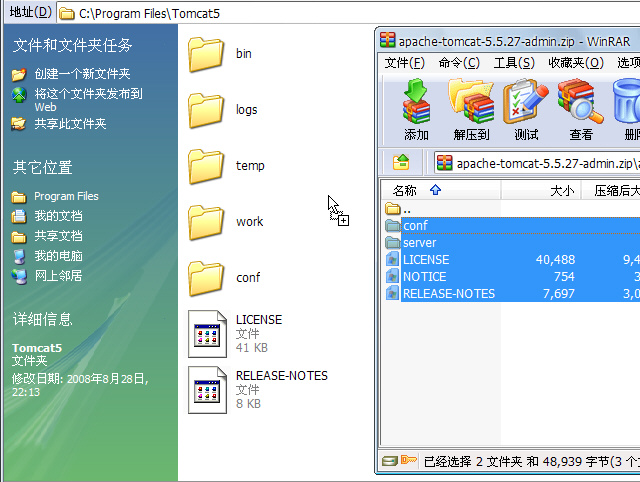
然后进入C:\Program Files\Tomcat5\conf 目录中,用UltraEdit或者其他文本编辑软件打开tomcat-users.xml文件,在<tomcat-users>和</tomcat-users>中添加一行代码:
<user name="admin" password="admin" roles="admin" /> 这是进入后台时的用户名和密码,还有用户角色。更改后记得保存哦。
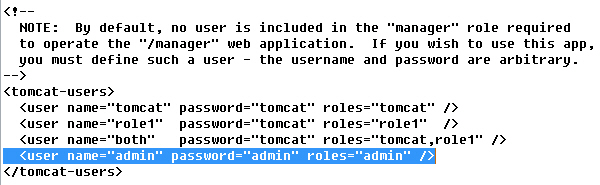
进入C:\Program Files\Tomcat5\bin 目录,运行startup.bat 文件启动Tomcat服务器。在浏览器地址栏中输入
[url]http://localhost:8080/admin[/url]
回车,输入用户名和密码后点击Login。
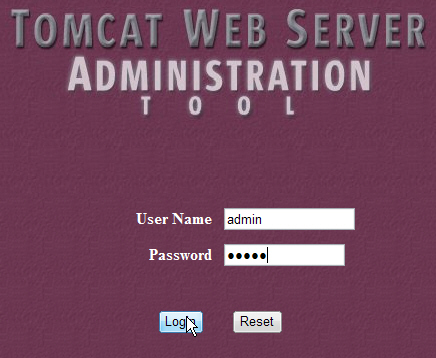
进入后台管理界面以后,点击左边列表中DataSource(数据源)

在右边的Data Source Actions后点击下拉列表中的Create New Data Source 。
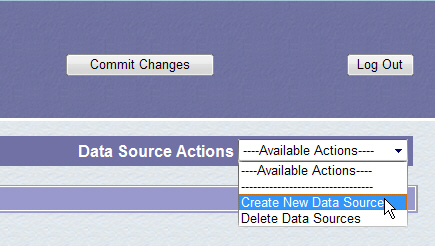
看看这里是不是很熟悉啊?跟上次我们WebSphere中配置的数据源大同小异。
JNDI Name:(这里是数据源的名称,在项目开发时要填写的)jdbc/db2
Data Source URL:(这里是数据源的位置)协议://服务器名:端口号/数据库名
JDBC Driver Class:(这里是数据库的驱动类)com.ibm.db2.jcc.DB2Driver
User Name:(这里是数据库用户名)db2admin
Password:(这里是数据库用户密码)我的是abc
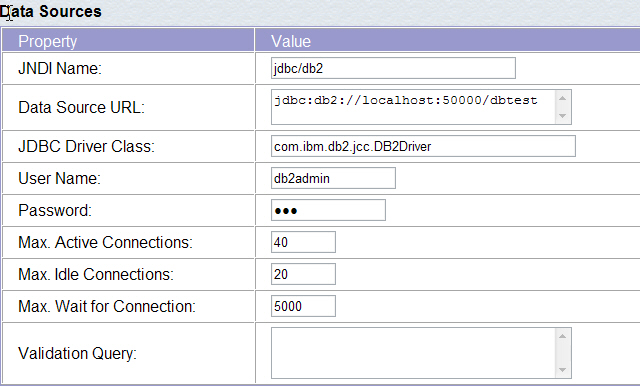
点击save之后还要点击页面上方的 Commit Changes来提交更改。
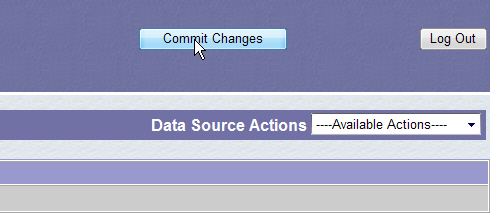
想想是不是还有一步没有做呢?刚才我们填入了数据库的驱动类,驱动的路径还没有输入呢。还记得DB2的驱动jar文件的路径吗?C:\Program Files\IBM\SQLLIB\java 把两个jar文件拷贝到C:\Program Files\Tomcat5\common\lib中。
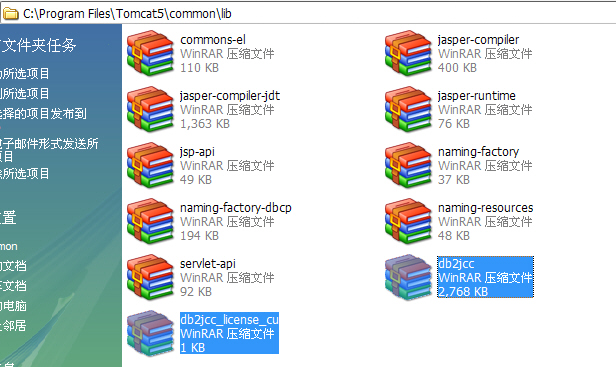
下面我们把Tomcat5和Myeclipse整合在一起。启动Myeclipse,并点击Window下拉列表中的Preferences。
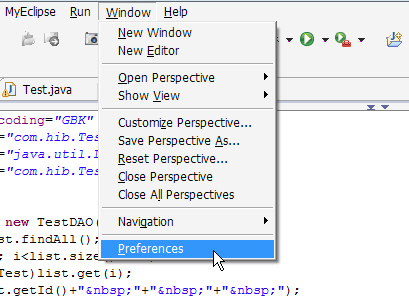
在弹出的preferences窗口中依次点击Myeclipse Enterprise Workbench -Servers-Tomcat-Tomcat5 ,点击浏览制定Tomcat5的主目录,并选定Enable。
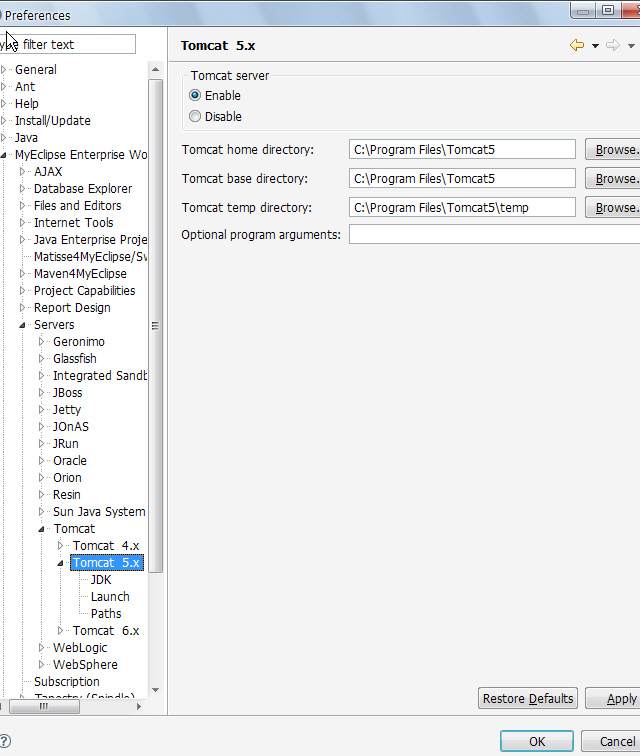
JDK我就用我自己装的1.6版本的了,Launch中选择Run Mode运行模式

点击Apply生效以后,就完成了Tomcat5和Myeclipse的整合。
在Myeclipse中发布项目到Tomcat时,要选择Development Mode 开发模式。这一点和WebSphere不一样。
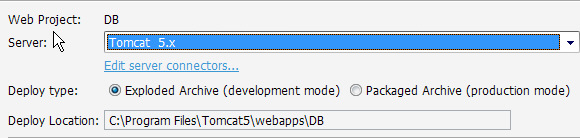
好了这就把DB2在Tomcat中的连接池配置好了,去Myeclipse中新建个web项目来测试一下吧!
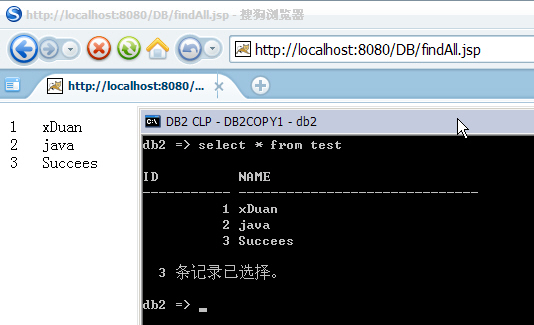
HoHo!大功告成!

转载于:https://blog.51cto.com/xiaoduan/124464





















 2887
2887

 被折叠的 条评论
为什么被折叠?
被折叠的 条评论
为什么被折叠?








